Seisad silmitsi väljakutsega luua GIMP karmid valikud? Ära muretse, selles juhendis näitan ma sulle samm-sammult, kuidas saad kasutada erinevaid valikutööriistu GIMP-is efektiivselt. Pole vahet, kas soovid luua lihtsaid ristkülikukujulisi või elliptilisi valikuid või isegi keerulisemaid kujundeid Lassotööriista abil – siit saad teada kõik, mida pead teadma.
Tähtsaimad tähelepanekud
- GIMP pakub mitmeid valikutööriistu, sealhulgas ristkülikukujulist, elliptilist ja Lassotööriista.
- Iga valikut saab erinevate klahvikombinatsioonide abil muuta, et kohandada kuju ja suurust.
- Servade valikud, nagu servade pehmendamine, võivad aidata valida harmooniliselt pildile integreerida.
- Oluline on kasutada õigeid tööriistu õiges järjestuses, et saavutada soovitud tulemus.
Samm-sammult juhend
1. Valikutööriist aktiveerimine tööriistakastis
Alusta GIMP-i avamisest ja tööriistakasti aktiveerimisest. Valikutööriist on keskne element pilditöötluses. Leiad selle tööriistaribalt ekraani vasakul küljel. Valige "ristkülikukujuline valikutööriist", klikkides vastaval sümbolil või kasutades klahvikombinatsiooni R.
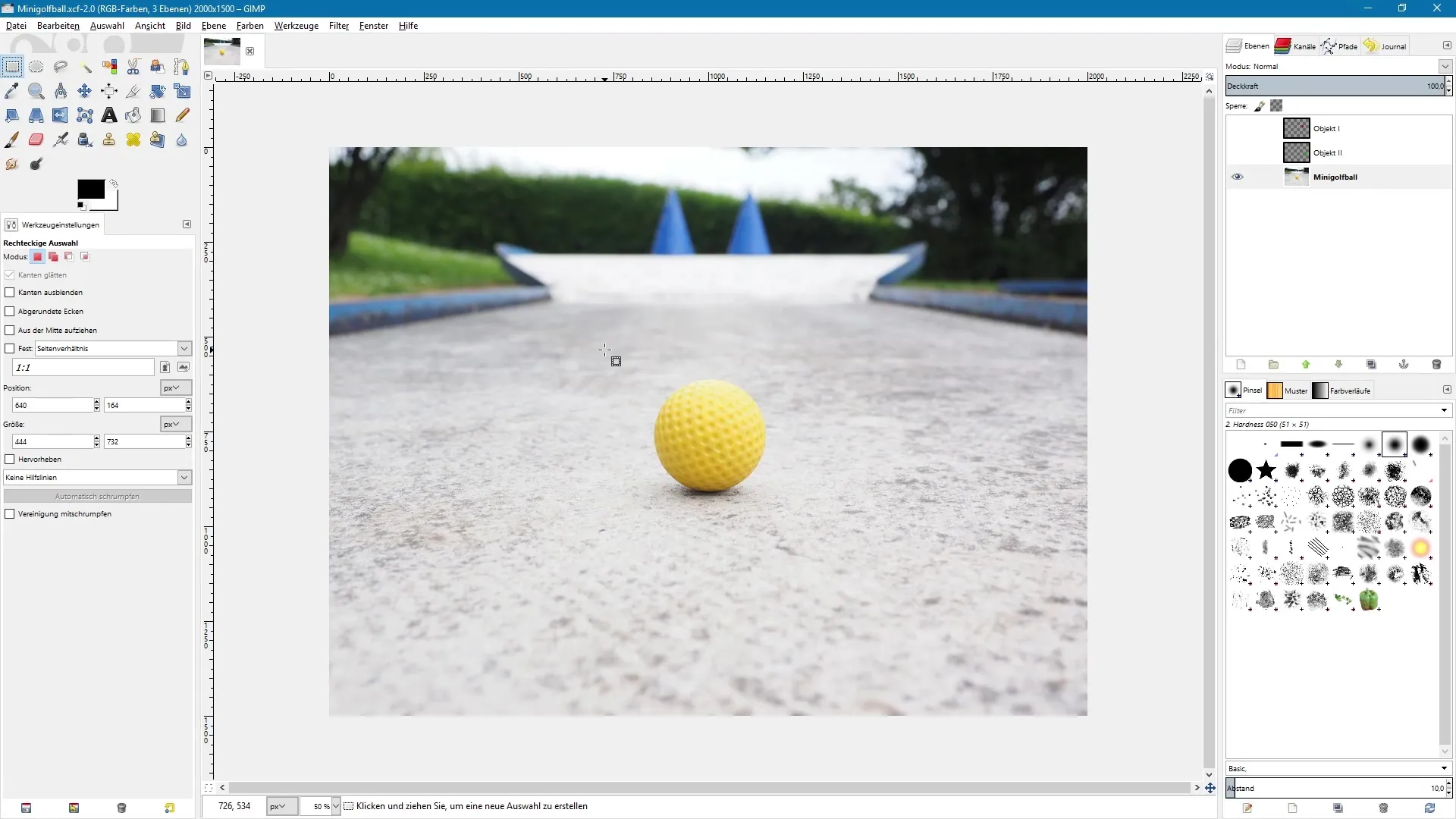
2. Ristkülikukujulise valiku loomine
Ristkülikukujulise valikutööriistaga saad väga lihtsalt valikuid teha. Kliki oma pildile ja lohista hiirega, et luua ristkülik. Kui soovid tõmmata täpset ruutu, hoia all Shift-klahvi, kui lohistad valikut.
3. Valiku tõmbamine keskelt
Kas soovid välja tõmmata valiku keskelt? Hoia all Ctrl-klahvi, samal ajal kui lohistad hiirt. See suurendab valikut ühtlaselt keskelt. Kõikide elementide ühendamiseks saad hoida all nii Ctrl- kui ka Shift-klahvi, et tõmmata täpset ruutu keskelt.
4. Valiku kohandamine
Pärast valiku tegemist saad seda kohandada. Klõpsa lihtsalt valiku nurkadele või külgedele ja lohista neid, et muuta suurust. Valiku liigutamiseks klõpsa valikul ja lohista see soovitud kohta.
5. Valiku kinnitamine
Kui oled valikuga rahul, vajuta Enter-klahvi, et see kinnitada. Nüüd on valik aktiivne ja saad jätkata töötamist.
6. Mitme valiku kombineerimine
Kui soovid teha mitu valikut, hoia all Enter-klahvi ja Shift-klahvi, enne kui tõmbad uue valiku. Nii kombineerid uusi valikuid olemasolevaga.
7. Valiku eemaldamine
Olemasolevast valikust ala eemaldamiseks hoia all Ctrl-klahvi, kui tõmbad uut valikut. Sa näed hiirekursoris miinusmärki, mis tähendab, et sa eemaldad hetkeseisust valitud ala.
8. Valiku kohandamise valikud
GIMP pakub sulle mitmeid valikute kohandamise võimalusi. Tööriistade seadistuste alt leiad servade pehmendamise ja nurkade ümaruse seaded, mis aitavad sul valiku ilmet paremini kontrollida. Need valikud leiad, kui ristkülikukujuline või elliptiline valikutööriist on aktiivne.
9. Servade pehmendamine
Servade pehmendamise valiku aktiveerimisega pehmendatakse valikuääred, mis viib sujuvama üleminekuni. Sa saad muuta pehmenduse raadiust, et saavutada erinevaid efekte. Mida suurem on raadius, seda pehmem on serv.
10. Elliptilise valiku kasutamine
Lisaks ristkülikukujulisele valikule saad kasutada ka elliptilist valikutööriista. Vali see ja tõmba ring. Ka siin saad kasutada Shift-klahvi, et luua täiuslik ruut, või Ctrl-klahvi, et tõmmata külge keskelt.
11. Valiku muutmine maskiks
Valiku muutmiseks maskiks klõpsa parema hiireklahviga oma kihile ja vali "Lisa kihimask". Otsusta maski loomise tõttu praeguse valiku järgi ja kinnita. See tehnika lubab sul töötada mitte-destruktiivselt, võimaldades sul valikut igal ajal kohandada.
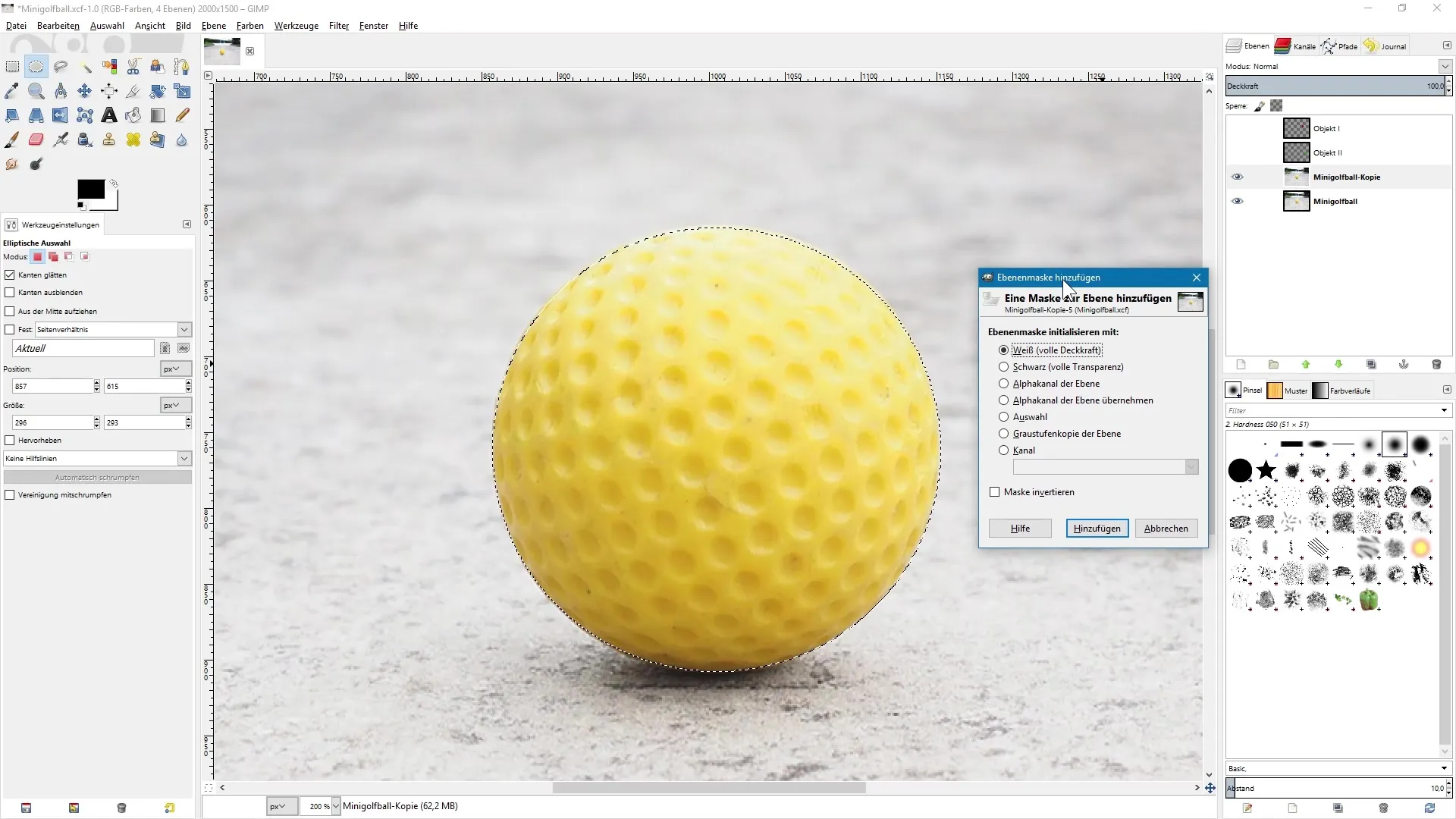
12. Lassotööriista kasutamine
Lassotööriist on ideaalne vabade valikute tegemiseks. Aktiveeri tööriist ja klõpsa erinevates kohtades, et luua vormitav valik. Tihti saad ka all hoida hiireklahvi, et valida vabalt joonistatud ala. Kinnita oma valik õige hiireklahviga.
Kokkuvõte – GIMP pilditöötlus: Karmide valikute valikutööriistadega meisterdamine
Kokkuvõtteks oled õppinud, kuidas erinevate valikutööriistade abil GIMP-is karmid valikud luua. Nende tööriistade tõhus kasutamine ja valiku täiendamine erinevate valikutega aitab sul oma pilte paremini töödelda ja oma loomingulisust väljendada.
Küsimused ja vastused
Kuidas luua ristkülikukujuline valik GIMP-is?Vali tööriistakastist ristkülikukujuline valikutööriist ja tõmba hiirega ristkülik.
Kas ma saan valiku keskelt tõmmata?Jah, hoia all Ctrl-klahvi, kui tõmbad valikut, et töötada keskelt.
Mida tähendab "Servade pehmendamine" valik?See valik pehmendab valiku ääri, mis viib sujuvama integreerimiseni pildiga.
Kuidas saan valida maski muutmise?Parema hiireklahviga klõpsa kihil ja vali "Lisa kihimask", et kasutada valikut maskina.
Mida saan teha Lassotööriistaga?Lassotööriist võimaldab sul teha vabad ja keerukad valikud, mis ei ole piiratud geomeetriliste kujunditega.


